Stripe Payments e Tax Connector for Adobe Commerce
Abilita i pagamenti Stripe per i negozi basati su Adobe Commerce.
Installa il modulo, quindi vai alla sezione Configurazione per impostare il flusso di pagamento che preferisci e altre opzioni.
Accettare pagamenti online
Il modulo offre due diversi flussi per accettare pagamenti in Adobe Commerce:
- Incorpora Payment Element sul tuo sito web (opzione consigliata).
- Reindirizza a Stripe Checkout, un modulo di pagamento in hosting su Stripe.
Entrambe le opzioni sono ottimizzate per la conversione e sono idonee per SAQ-A, il che semplifica la conformità alle norme PCI.
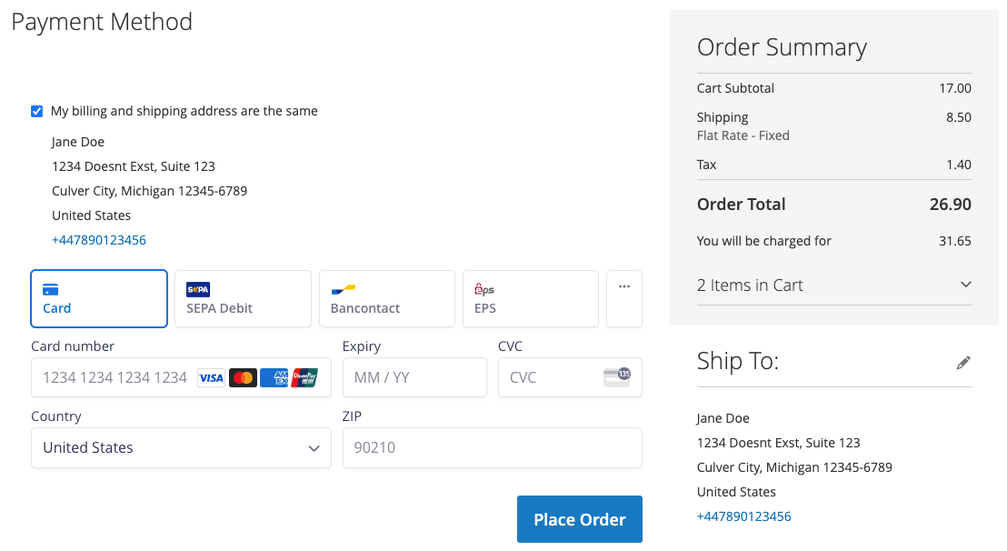
Incorporare Payment Element
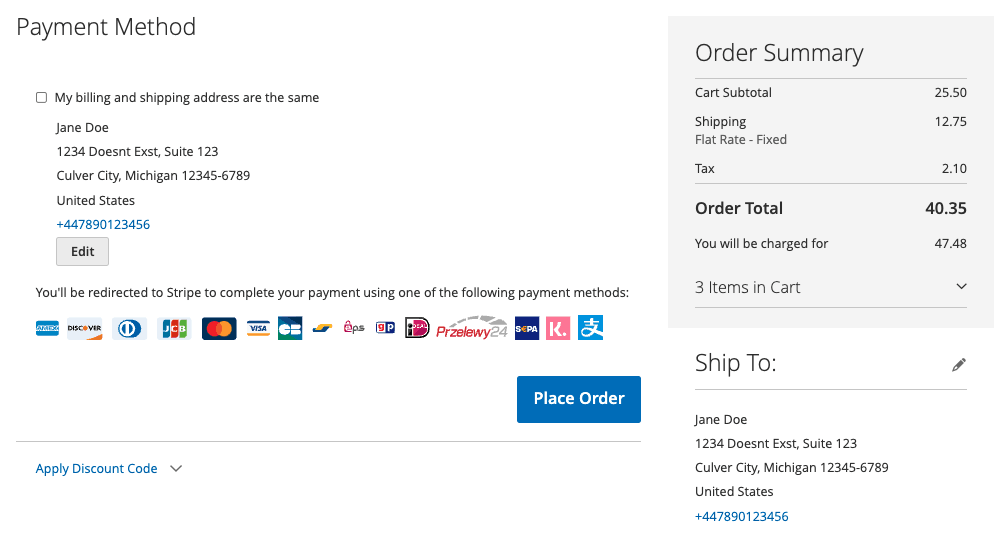
Reindirizzare a Stripe Checkout
Puoi abilitare o disabilitare i metodi di pagamento singolarmente dalle impostazioni dei metodi di pagamento. Questo vale sia per Stripe Checkout che per Payment Element. Non è necessario aggiornare l’integrazione dopo aver abilitato un metodo di pagamento, anche se il metodo di pagamento è diventato disponibile dopo l’installazione di Stripe Connector for Adobe Commerce.
Nota
L’elenco completo dei metodi di pagamento supportati è disponibile nella guida Supporto per il metodo di pagamento.
Per ottimizzare le conversioni, Stripe Checkout e Payment Element visualizzano i metodi di pagamento in modo dinamico per adattarsi alla sessione corrente. Il dispositivo del cliente, il Paese di spedizione, la valuta del carrello e persino il contenuto del carrello vengono presi in considerazione per selezionare e ordinare i metodi di pagamento per la conversione. Per i clienti che hanno eseguito l’accesso, mostriamo prima i metodi di pagamento salvati per consentire un completamento più rapido della transazione.
Puoi personalizzare l’aspetto di Payment Element ignorando il metodo PHP getElementOptions() in Model/Ui/ConfigProvider.. A tal fine, implementa un plugin afterMethod.
Abilita la prevenzione delle frodi con Stripe Radar
Radar fornisce una protezione in tempo reale contro le frodi e non richiede tempi di sviluppo supplementare. I professionisti antifrode possono aggiungere Radar for Fraud Teams per personalizzare la protezione e recuperare informazioni più approfondite.
Se Radar rileva un pagamento ad alto rischio, potrebbe sottoporlo a revisione con stato di rischio Elevato. Se vuoi rifiutare automaticamente gli addebiti, puoi creare una regola personalizzata nelle tue impostazioni Radar. Tutti gli ordini sottoposti a revisione manuale vengono automaticamente messi in sospeso in Adobe Commerce. Puoi configurare quali ordini sottoporre a revisione manuale nelle tue regole Radar:
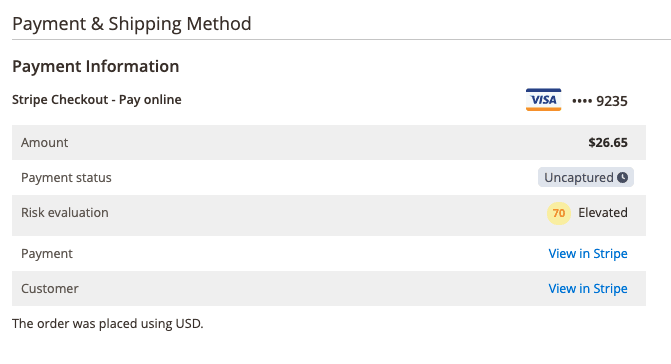
Stripe Radar è in grado di rilevare e prevenire le frodi per gli ordini effettuati sul tuo sito
Se ritieni che un ordine non sia fraudolento, puoi fare clic su Sblocca nella pagina dell’ordine. Ciò ti consente di evadere l’ordine normalmente.
Per testare un pagamento fraudolento, effettua un ordine utilizzando il numero di carta 4000 0000 0000 9235 in una sandbox.
Autenticazione del cliente
Nota
Stripe Connector for Adobe Commerce è compatibile con la SCA e supporta 3D Secure 2 per l’autenticazione del cliente.
Per impostazione predefinita, i clienti vedono l’autenticazione 3D Secure solo quando la banca lo richiede, quindi la conversione al pagamento non risente negativamente. Conformemente alla normativa sull’autenticazione forte del cliente, Stripe visualizza automaticamente il flusso di autenticazione 3D Secure ogni volta che lo richiede la SCA:
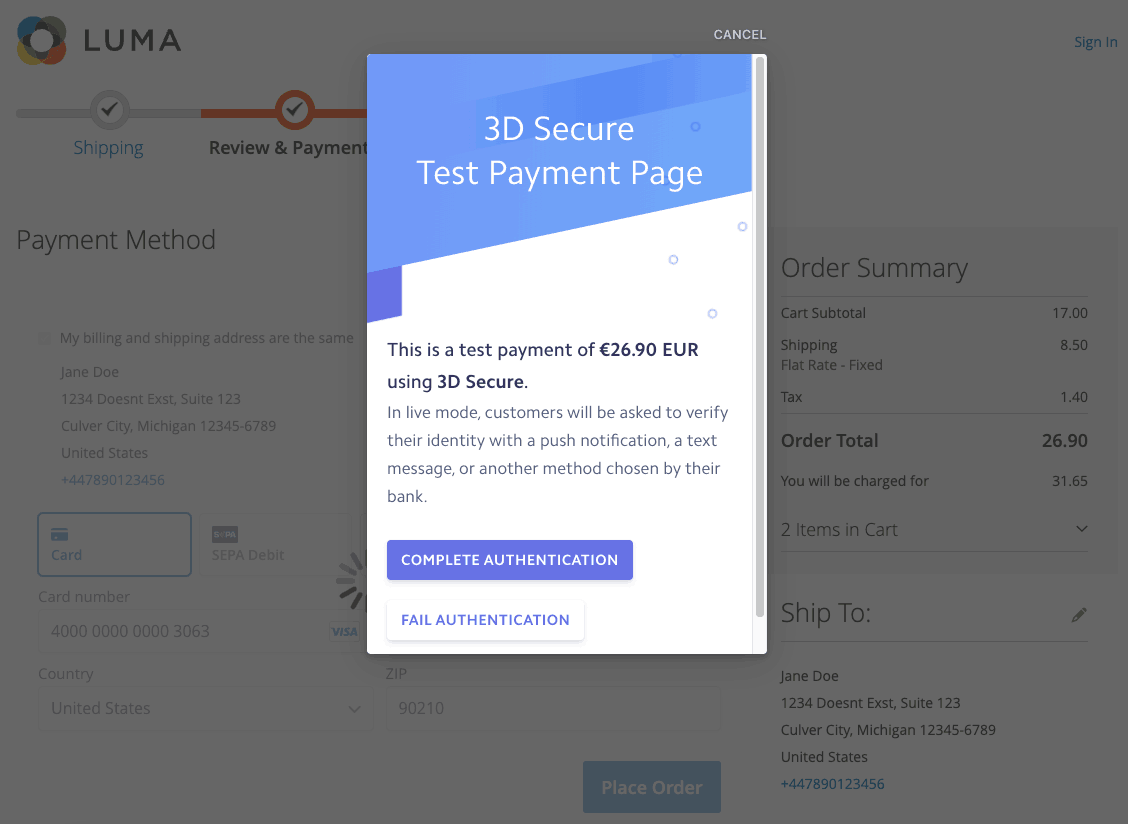
Stripe fornisce una pagina di pagamento di test 3D Secure in una sandbox
Puoi configurare le preferenze 3DS nelle regole Radar.
Per testare il flusso di autenticazione, sposta il modulo su una sandbox ed effettua un ordine utilizzando uno dei numeri di carta di test.
Aumenta i ricavi ricorrenti con gli abbonamenti
Il nostro modulo offre un motore per la gestione di abbonamenti per Adobe Commerce che include le seguenti funzioni:
- Prodotti in abbonamento configurabili e personalizzabili dal cliente nelle pagine del catalogo.
- Piani di prova o possibilità di riscuotere commissioni iniziali con l’acquisto di un abbonamento.
- Notifiche ai clienti e raccolta di nuovi dati di pagamento da Stripe Billing quando i pagamenti degli abbonamenti non vanno a buon fine.
- Riduzione del tasso di abbandono perché Stripe collabora direttamente con i circuiti delle carte di credito per aggiornare automaticamente i dati di pagamento con il numero e la data di scadenza di ogni nuova carta.
Traduzioni per i siti web multilingue
Attenzione
Se configuri le impostazioni locali o la valuta per la prima volta, accertati di scaricare la cache di configurazione.
Il modulo contiene un file di traduzione che puoi utilizzare per configurare un sito Adobe Commerce multilingue:
/app/code/StripeIntegration/Payments/i18n/en_US.csv
Per creare un file di traduzione per una lingua diversa, copia questo file in:
/app/code/StripeIntegration/Payments/i18n/languagecode_COUNTRYCODE.csv
Sostituisci languagecode_ con il codice delle impostazioni locali della tua lingua target. Si tratta della stessa lingua selezionata in Sistema > Configurazione > Generale > Opzioni di impostazioni locali > Impostazioni locali.
Dopo aver copiato il file, è possibile sostituire la seconda stringa su ogni riga con una traduzione della prima stringa. Non devi fare nient’altro per le traduzioni.